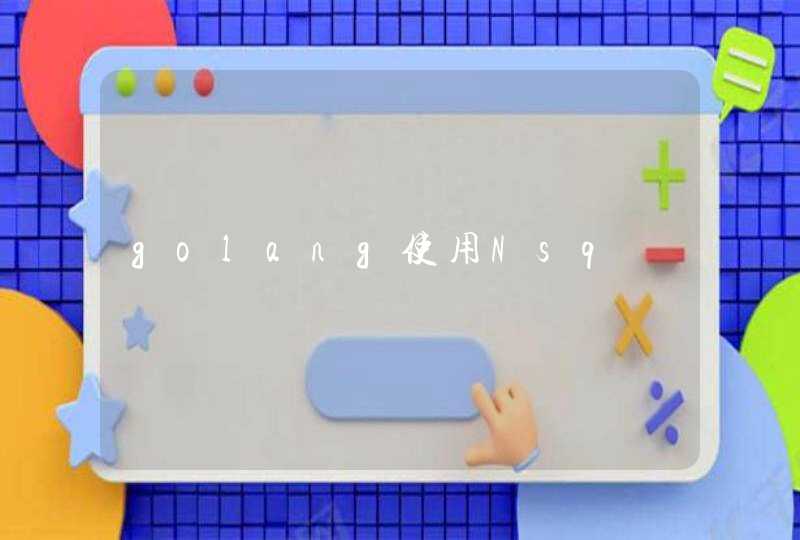点击File-》settings,弹出设置对话框
点击Project-》Project Interpreter,在右侧Project Interpreter下拉,选择python路径,实现pycharm的python路径设置。本次设置为minicoda安装的python3。
如下图所示
Python的模块搜索路径PYTHONPATH类似Java的CLASSPATH\x0d\x0a由以下路径组合而成,通过更改以下4者其中之一都可以改变Python模块的默认搜索路径:\x0d\x0a1.当前工作目录\x0d\x0a2.操作系统的PYTHONPATH环境变量\x0d\x0a3.Python安装目录lib/site-packages中或PYTHONPATH中的.pth文件定义的路径\x0d\x0a如:find~/my_lib-typed-print>~/python2.6/site-packages/my_lib.pth\x0d\x0a4.运行时对sys.path的改变,如:\x0d\x0a\x0d\x0a向后增加:\x0d\x0asys.path.append(path)\x0d\x0apath不要以/或\结尾。\x0d\x0a向前增加:\x0d\x0asys.path.insert(0,path)在有的Python版本中在安装时,我们的可以再安装时选择Python路径的自动配备在选择python的安装程序的时候,我们尽量选择python的2.版本,因为随着Python的更新,Python的数据库会越来越强大,但是很多的Python数据库,只是能够提供给2.版本使用,所以我们尽量的去选择2.版本去下载,这样的话我们在学习的时候,能够尽力多的去选择多的数据库去学习。
在安装Python时不要忘记了安装路径。
具体过程:1.右键点击我的电脑,选择属性:
2.选择高级设置:
3.选择环境配置:
4.在系统变量中找到path选择进行编辑:
在上面添加那个路径就好了,就是把Python的安装地点复制粘贴就好了。(这里面我是用的是win10系统,如果你是win10以下的,你的环境变量的配置可能与我的不一样,只要选择那个条栏里,在最末尾先添加一个分号,然后再将那个路径写上就好了)